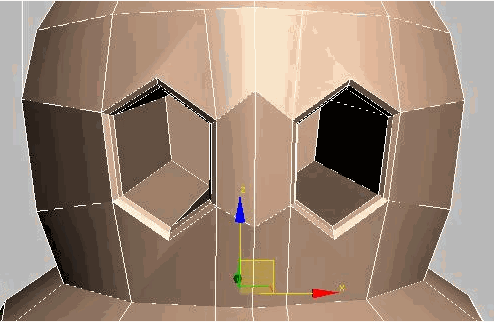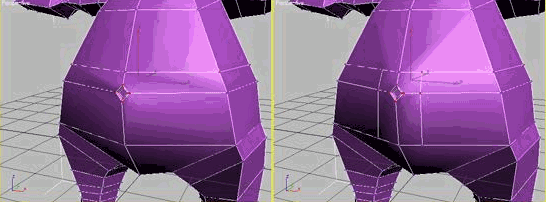
Перейти на страницу: 1 2 3 4 5 6 7 8 9 10
Страница
6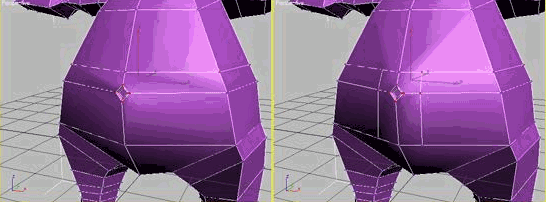
Увеличьте детализацию живота (слева), добавляя два вертикальных разреза (справа).
Разместите все новые вершины также как вершины пупка по кругу сглаженной версии живота более естественно. Ваша модель должна теперь смотреться примерно так:
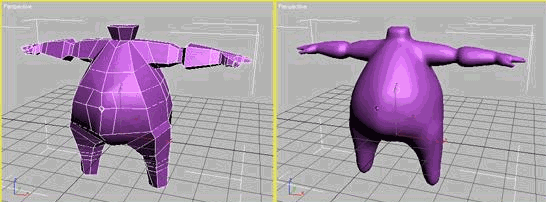
Создание головы Тубби
Для головы Тубби, вместо коробки, Вы начнете с линии spline и затем
lathe (вращая) её, чтобы произвести начальную форму. Можно начинать со сферы и регулировать vertices, но использование spline обеспечивает большее количество контроля с самого начала и таким образом обеспечивает получение более быстрых результатов.Создание формы головы:
![]()
Щелкните кнопкой
Line. Кнопка поменяет яркость; Вы можете теперь тянуть кривую spline в viewport. Оставьте установки по умолчанию.Во Фронте viewport, выше шеи, рисуете spline, который напоминает правую сторону буквы B.
Это - приблизительная форма профиля головы Тубби. Вокруг области глаза, сделайте два близкорасположенных набора vertices выше и ниже того, где будут находится глаза. Вокруг рта, разместите один сегмент там, где будет располагаться рот. Используйте семь, или восемь vertices, определив где каждая расположится на кривой, как показано.
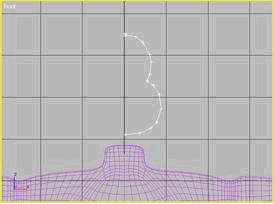
Щелкайте левую кнопку
для создания каждой точки а в конце правую - для выхода из режима создания линии.Откройте
Modify panel, и в Modifier List > Object-Space Modifiers добавьте модификатор Lathe.Модификатор
Lathe очертит кривую вокруг оси, чтобы создать округленную форму, подобно реальному токарному станку в деревообработке. По умолчанию, форма создаётся вокруг центра spline.На свитке
Parameters > Align группы, щелкните кнопку Min. Это сообщает Lathe использовать левую сторону spline. Вы должны видеть что-то вроде иллюстрации: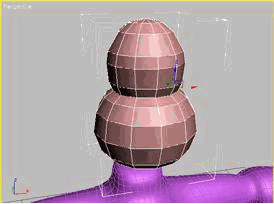
Все еще в свитке
Parameters , установите - 12 (число сегментов).Причина использования низкого числа сегментов - то, что Вы будете сливать MeshSmooth с моделью для создания единого тела. Использование 12 сегментов дает Вам достаточную детализацию, для начала.
Повращайтесь в заштрихованном viewport, чтобы видеть, как выглядит созданная Вами lathed. Если Вы видите её поверхность только изнутри, переключите кнопку
Flip Normals.Это заставит поверхность с полигонами, отображаться правильно.
Включите
Weld Core. Это гарантирует, что конечные точки вращения сварены вместе без артефактов.![]() В
В
Размещение Гизмо в центре объекта, позволит Вам избежать необходимости регулировки модификатора Симметрии позже.
Modify panel, конвертируйте lathed объект в Editable Poly object, и идите к уровню под-объектов Vertex. Выберите vertex в основе головы, где она будет соединяться с шеей.Возвратитесь в
Нажмите клавишу
DELETE на клавиатуре, чтобы удалить точки основания и faces.Появится круглое отверстие.
Становится доступным уровень
Polygon sub-object.Удостоверитесь что
Ignore Backfacing выключен и выделите все полигоны на левой стороне головы.Как и в случае с туловищем, вы удалите одну сторону и затем отразите (
mirror) оставшуюся половину головы.Нажмите
DELETE, чтобы удалить выбранное. Когда спрашивается, Delete Isolated Vertices (Удалить Изолированные вершины), щелкните Да, или нажмите клавишу ENTER.Выйдите из уровня
sub-object.Примените модификатор Симметрии. Модель – отразится на другую сторону.
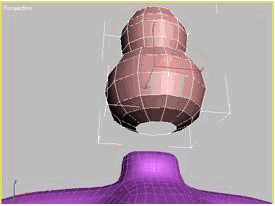
Внимание: для ускорения перерисовки, скройте
body mesh(сетка головы) и потом открывайте её по необходимости. Чтобы скрывать и открывать объекты, выберите объект, идите на Display panel, и в свитке Hide щелкните Hide Selected. Чтобы открывать объект, щелкните кнопкой Unhide By Name, чтобы открыть определенные объекты, или Unhide All, чтобы показать все предварительно скрытые объекты. Вы можете также иметь доступ к скрытым объектам щелкнув правой кнопкой в viewport и работая с открывшимся меню.Отверстия для Глаз
Стройте отверстия для глаз вдавливая (extruding) полигоны внутрь, при создании гнезда глаза. Добавьте детализацию в этой области, чтобы гнёзда глаз были более округленными.
Создание гнезда глаза:
Editable Poly > Polygon sub-object. Добавьте две вертикальных пластины к модели вокруг области глаза.Выделите Голову и идите к
Выберите три полигона из области верхней секции глаза, и один полигон на нижней части лица.
Иллюстрация ниже показывает, какие полигоны выбирать.
Используйте QuickSlice или
Slice Plane, чтобы разделить полигоны по вертикали, примерно на треть слева.
Выберите эти полигоны (слева), и добавьте вертикальную пластину (справа).
Затем, разделите верхнюю и нижнюю грани полигона глаза. Теперь сделаем шестисторонний полигон, который позволит Вам сформировать глаз более округленно.
Идите к уровню под-объектов
Edge, щелкните, Insert Vertex, и щелкните на центрах верхней и более нижней граней полигонов, чтобы добавить vertex к каждому. Следующая иллюстрация показывает, где вставить vertices. Теперь Вы имеете необходимую детализацию вокруг глаз. Теперь добавьте полигоны вокруг глаз для придания более округленной формы, и затем extrude их внутрь, как с пупком.Для этого идите к под-объекту Vertex, выравнивая и перемещая vertices для формирование полигона глаза в шестигранную форму.
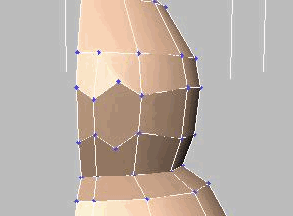
Закончим формирование глаз:
Polygon sub-object mode, и выберите полигон глаза. Скосите (Bevel) и вдавите (extrude) полигоны в глубь головы. Делайте два начальных скашивания близко к передней поверхности головы так, чтобы Вы могли использовать их как веки. Затем extrude дальше еще раз, чтобы создать «гнездо глаза». Вы можете сначала extrude дважды вглубь, и дважды наружу для возврата на место, чтобы создать истинную дугу или roundness для области века, если хотите. Это - решать Вам, с какой детализацией Вы хотите работать. В результате должно получится что-то вроде этой иллюстрации когда закончите:Идите к